Accueil >
Dans cet article, vous découvrirez comment transférer des conversations ouvertes à la prochaine fonction en un clic sur un bouton.
Les entreprises qui s'appuient sur des opérations par équipes sont souvent confrontées au défi d'assurer des transitions et des transferts en douceur lorsqu'un agent'se termine et qu'un autre'commence. Si votre entreprise a plusieurs quarts de travail, utiliser ce flux de travail pour permettre à vos agents de transférer les conversations ouvertes en utilisant un bouton de raccourci vers le prochain décalage avec un résumé de la conversation.
Réduit le temps d'arrêt pendant les transitions de quart en fournissant aux agents de changement suivant un contexte à propos de la conversation ouverte.
Rationalise le processus de transfert d'un agent à l'autre en automatisant le système lorsqu'il est déclenché.
Améliorer la communication entre équipes en veillant à ce que les informations importantes soient transférées de façon transparente entre les quarts.
Apprenez à utiliser le modèle de flux de travail pour mettre en place un transfert automatisé de conversation :
Sélectionnez le modèle de transfert de flux de travail et configurez la configuration du raccourci pour déclencher le workflow.
Identification de la période de transfert de Shift.
Assigner des contacts avec des conversations ouvertes aux agents dans le prochain changement, avec une note récapitulative.
Échec du transfert de décalage : Transféré à la note bientôt.
Dans le moduleWorkflows, cliquez sur+ Ajouter un Workflow> Cliquez sur Shift Transfer>Cliquez sur Utiliser le modèle.
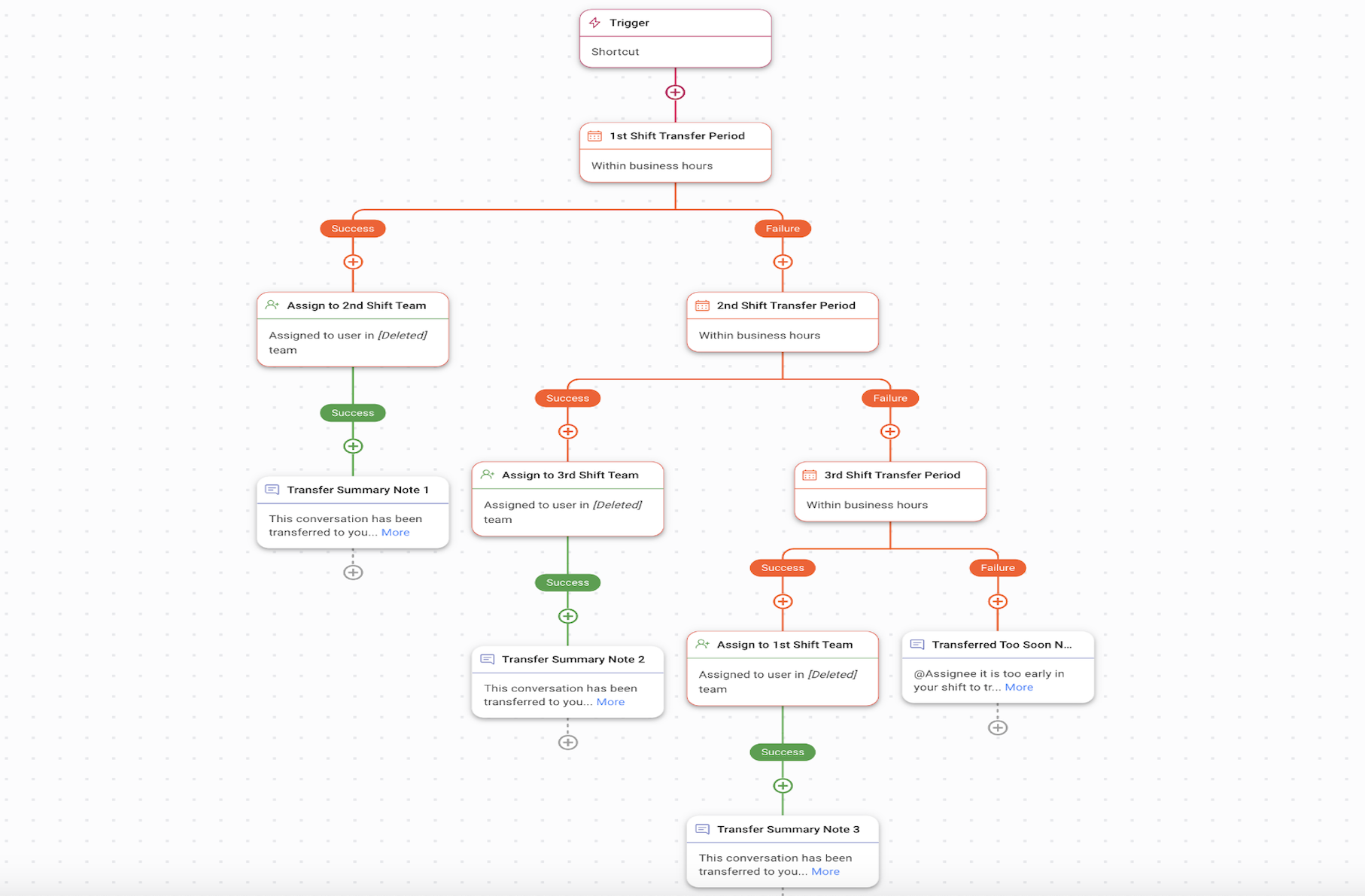
Déclenchement: Le flux de travail commence lorsqu'un agent sélectionne le bouton Raccourci.
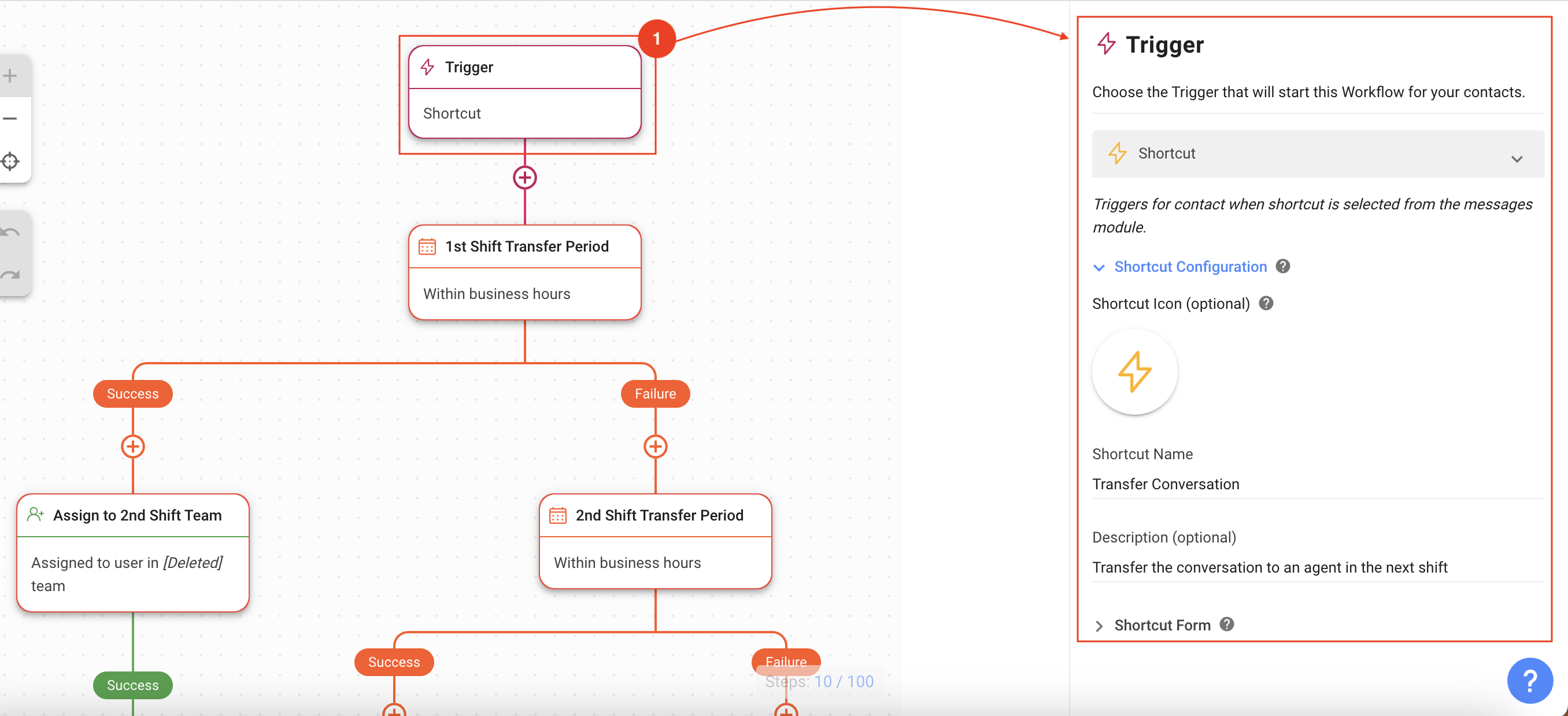
Sous Configuration Raccourci, fournissez les informations suivantes :
Raccourci icône et nom: sélectionnez une icône et donnez un nom pour identifier votre raccourci de transfert Maj (Maj Transport).
Description: Décrivez le but du raccourci.
Sous Formulaire de raccourci, fournissez les informations suivantes :
Champ de formulaire: Le résumé de la conversation se trouve ici.
Type de champ: Sélectionnez Texte pour que l'agent puisse fournir un résumé de la conversation ouverte à l'agent suivant.
Variable de sortie: Fournir un nom pour la variable qui contient le résumé.
Période de transfert du 1er / 2e / 3e quart de travail: Spécifiez les jours opérationnels, les heures d'ouverture et le fuseau horaire de chaque quart de travail. Ensuite, fournissez la fenêtre de transfert de décalage dans laquelle un agent peut transférer la conversation au poste suivant.
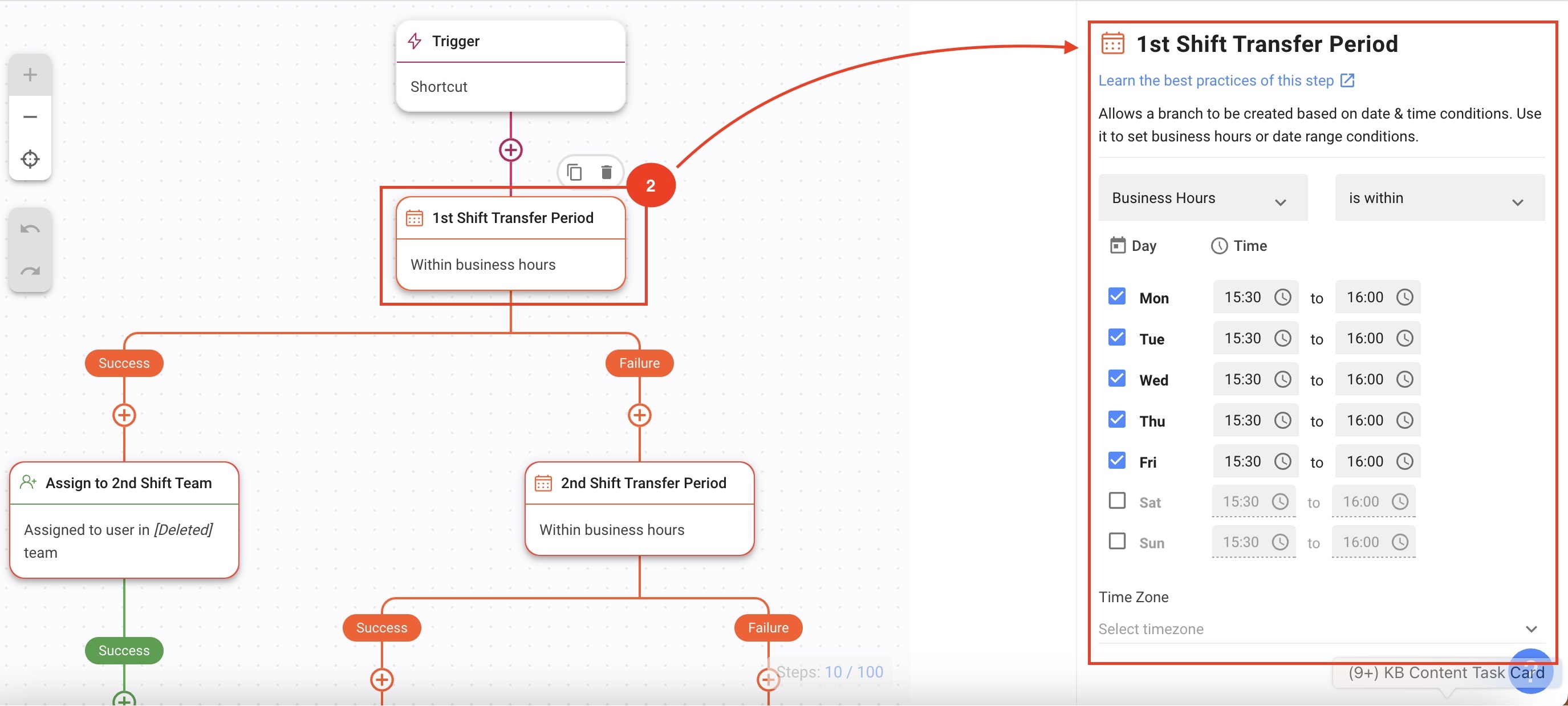
Affecter à l'équipe de 2e/3e/1re équipe: Configurez cette étapeAffecter àavec une équipe en fonction des besoins de votre entreprise. Vous pouvez également configurer l'attribution automatique en fonction de vos préférences de stratégie.
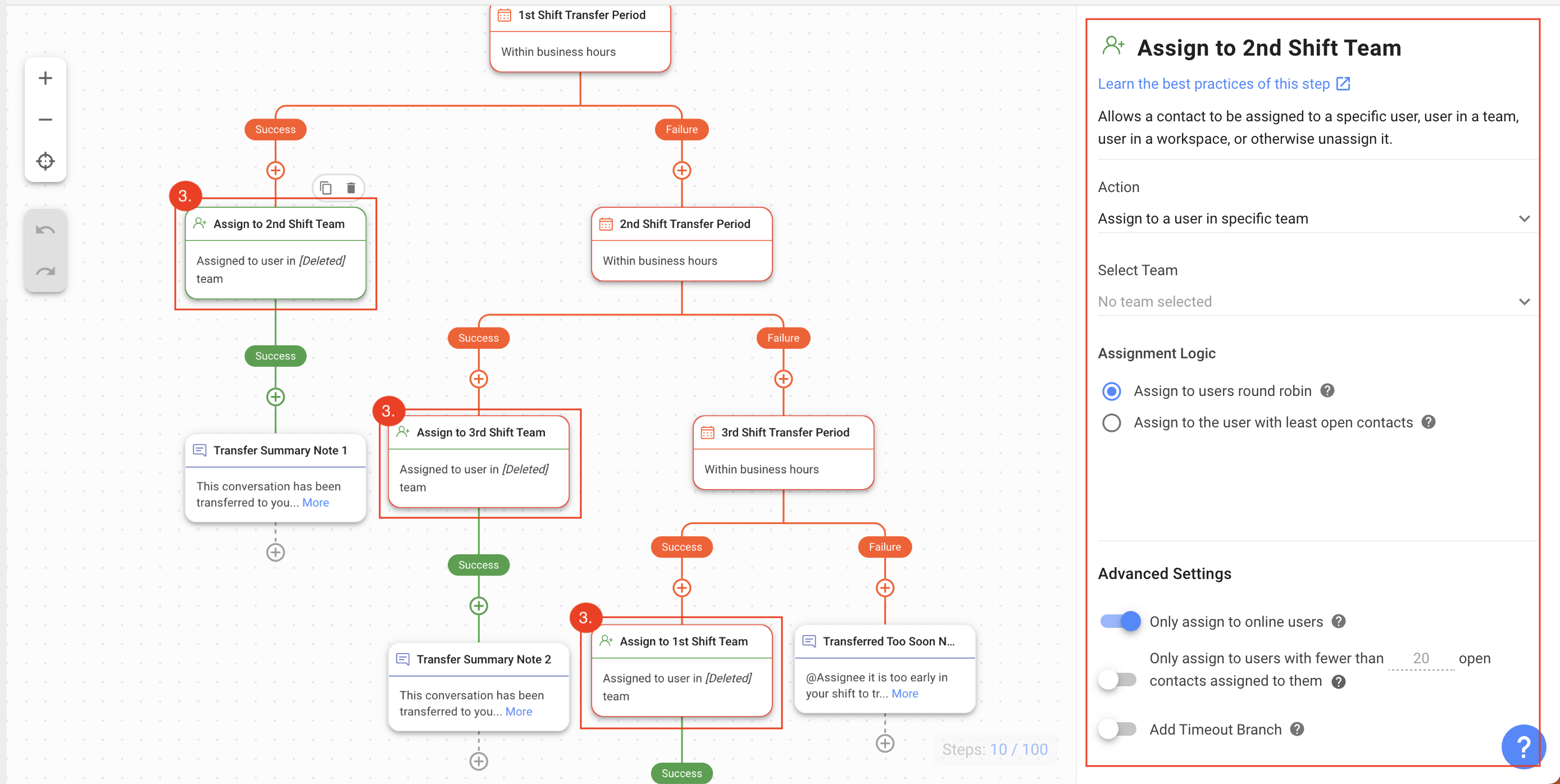
Note récapitulative du transfert 1 / 2 / 3: Il s'agit d'une étape Ajouter un commentaire où les notes récapitulatives du transfert sont envoyées à l'agent qui sera affecté au contact.
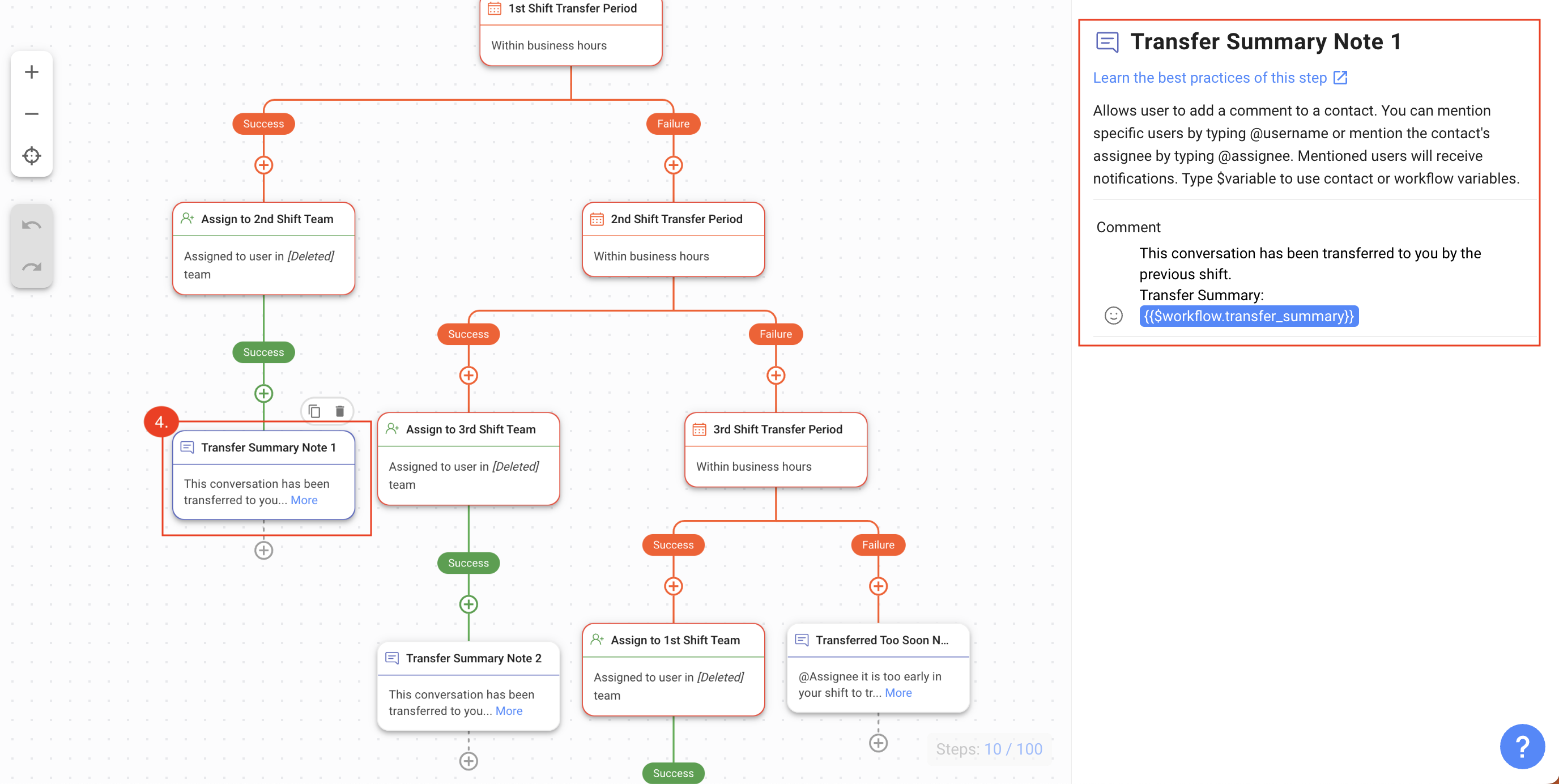
Lorsqu'un agent transfère la conversation avant l'heure stipulée, la note Transféré trop tôt est envoyée à l'agent et le transfert est empêché.
Dans ce modèle de Workflow, les conditions de date et d'heure ont été mises en place pour permettre aux agents de transférer des contacts à l'agent dans le prochain poste au cours des 30 dernières minutes du poste de l'agent et non avant cela.
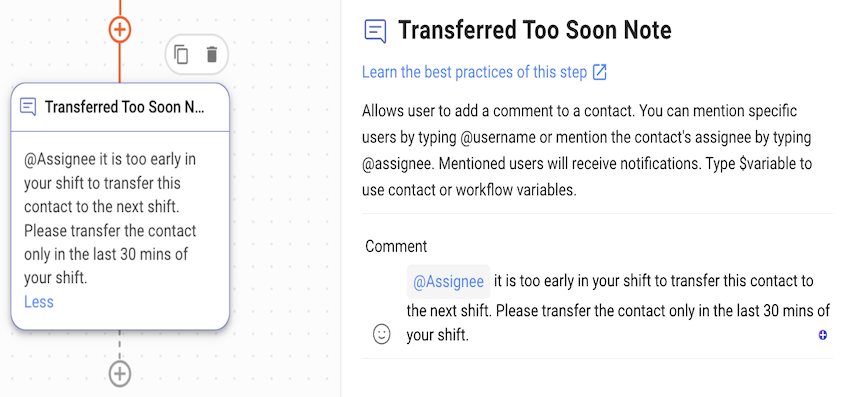
Une fois la configuration terminée, cliquez sur Enregistrer et Publier pour activer le flux de travail.
Depuis le module Réception, un agent clique sur l'icône de menu à 3 points > Raccourcis > Transfert vers le raccourci suivant Maj pour transférer la conversation à un agent lors du prochain changement.
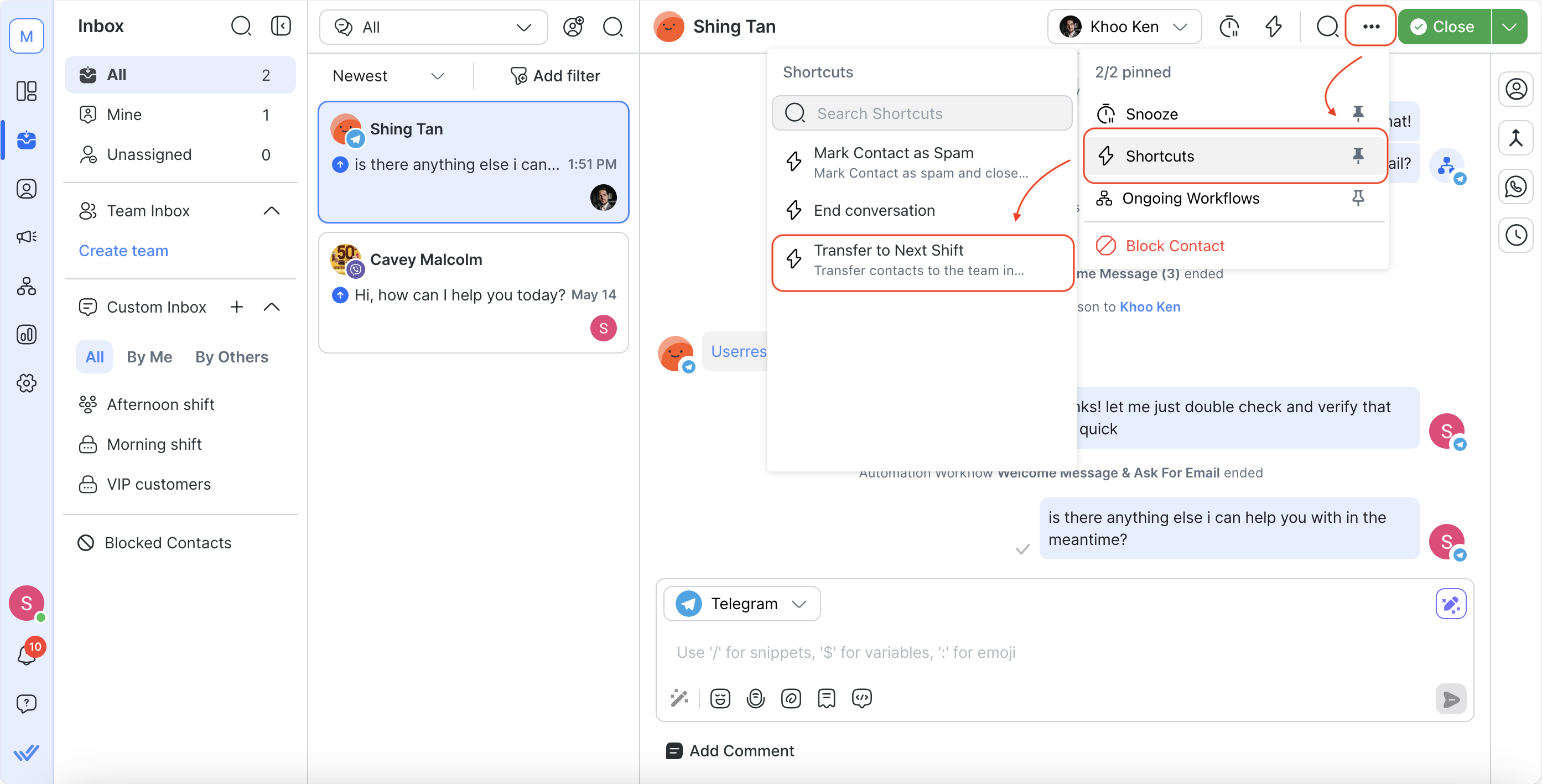
L'agent fournit un résumé de la conversation sur la boîte de dialogue Transfert vers le prochain Maj et clique sur Démarrer.
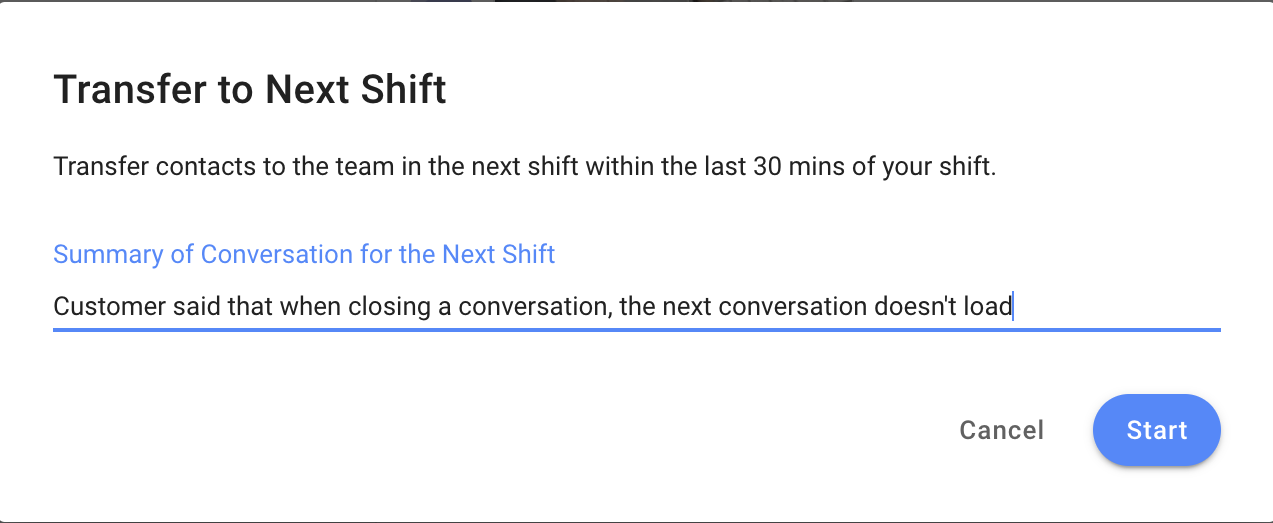
Le contact est soit automatiquement acheminé vers l'agent disponible au poste suivant soit s'il est trop tôt, l'agent est informé.
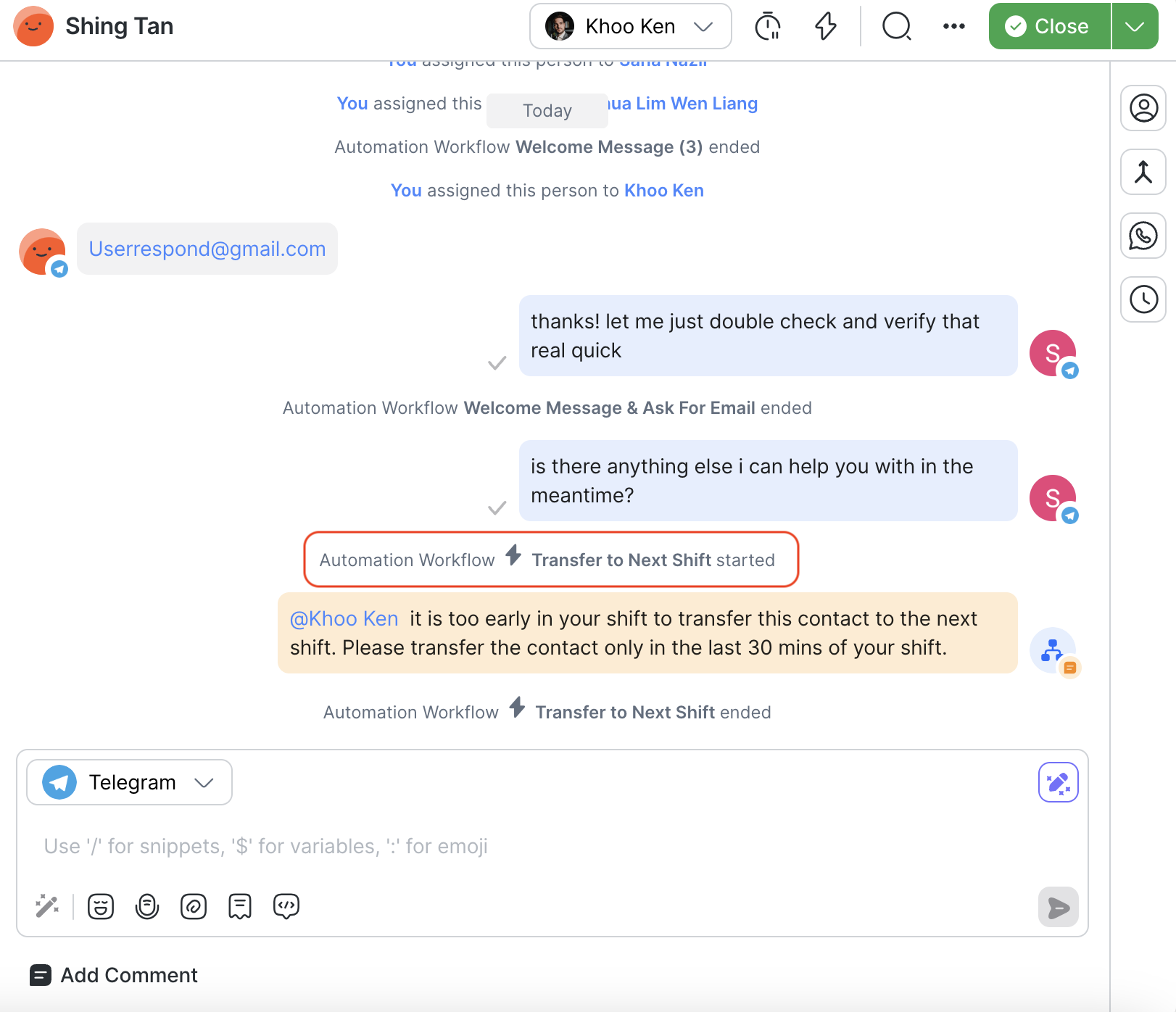
Articles connexes 👩💻